Как поделиться файлами на Айфоне, чтобы они быстро оказались на другом устройстве? Рассмотрим функции для обмена данными между устройствами Apple и способы отправки файлов на другие платформы.
AirDrop
Если вы хотите знать, как делиться файлами на Айфоне с другими устройствами от Apple, то первым делом разберитесь с функцией AirDrop. Это самый быстрый и безопасный способ передать данные другому пользователю. AirDrop позволяет обмениваться фотографиями, видеозаписями, контактами, документами и другой информацией с любыми устройствами Apple, расположенными поблизости.
- Найдите на iPhone информацию, которую вы хотите переслать.
- Выделите и нажмите «Поделиться».
- Выберите пользователя AirDrop, которому необходимо переслать файл, контакт, ссылку или другие данные.
У другого пользователя на экране появится запрос на получение содержимого через AirDrop. Чтобы сохранить файл на устройстве, необходимо нажать «Принять». Запрос не появляется, если вы отправляете данные на свое устройство: например, с iPhone на Mac с тем же Apple ID.
Как поделиться приложением через AirDrop на устройствах Apple
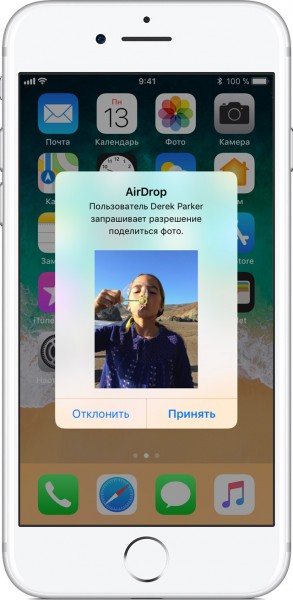
Чтобы настроить параметры работы AirDrop:
- Вызовите Пункт управления, смахнув вверх от нижнего края экрана или вниз из правого верхнего угла (на iPhone X).
- Нажмите и удерживайте карточку настроек сети или тапните по AirDrop (на iOS 10.3.3 и более ранних версиях).
- Выберите режим отображения: «Прием выключен», «Для всех», «Только для контактов». Если опция «Прием выключен» неактивна и не нажимается, проверьте параметры ограничений в настройках iOS.
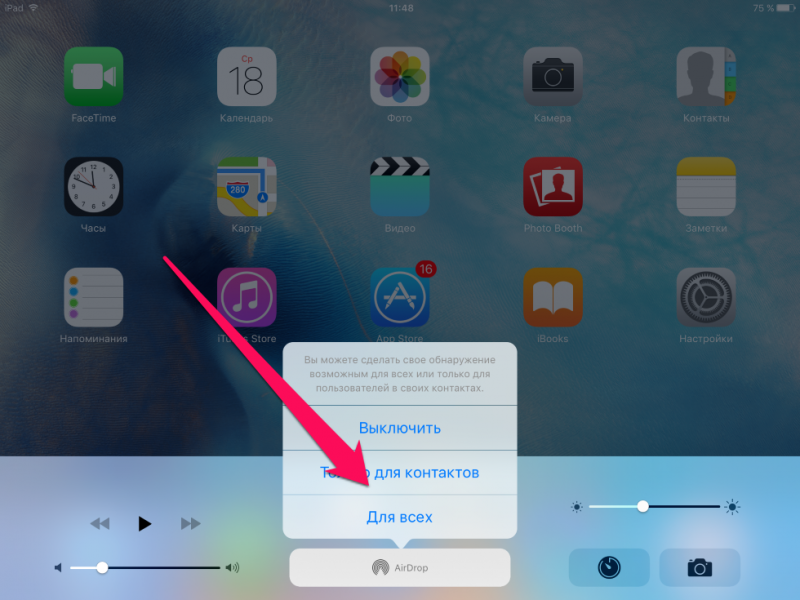
Если другое устройство не отображается в списке AirDrop, проверьте следующие факторы:
- Wi-Fi и Bluetooth включены на обоих устройствах. Ни на одной из сторон обмена не активирован режим модема.
- Получатель находится поблизости, в пределах работы Bluetooth и Wi-Fi.
- В настройках получателя выбран вариант «Для всех» или «Только для контактов» при условии, что вы есть в списке контактов.
Если вы хотите разобраться, как делиться файлами с iPhone с другими устройствами Apple, то знайте, что AirDrop – самый удобный способ. Но не единственный.
Приложение «Файлы»
В iOS 11 был добавлен файловый менеджер с простым названием «Файлы». С его помощью можно хранить, просматривать и пересылать документы другим пользователям, предоставляя общий доступ. Чтобы поделиться файлом:
- Откройте «Файлы» и выберите информацию, которую вы хотите переслать.
- Нажмите на файл и держите палец пару секунд, пока не появится дополнительное меню («Скопировать», «Дублировать» и т.д.).
- Пролистните меню вправо до пункта «Поделиться».
- Нажмите «Поделиться», затем – «Добавить людей».
- Выберите способ отправки самого файла или приглашения просматривать его. Выбор зависит от типа файла.
У любого файла, которым вы делитесь, можно настроить параметры общего доступа. Вы можете предоставить доступ всем, у кого есть ссылка, или ограничить круг приглашенными пользователями. Кроме того, вы можете запретить вносить в документ исправления.
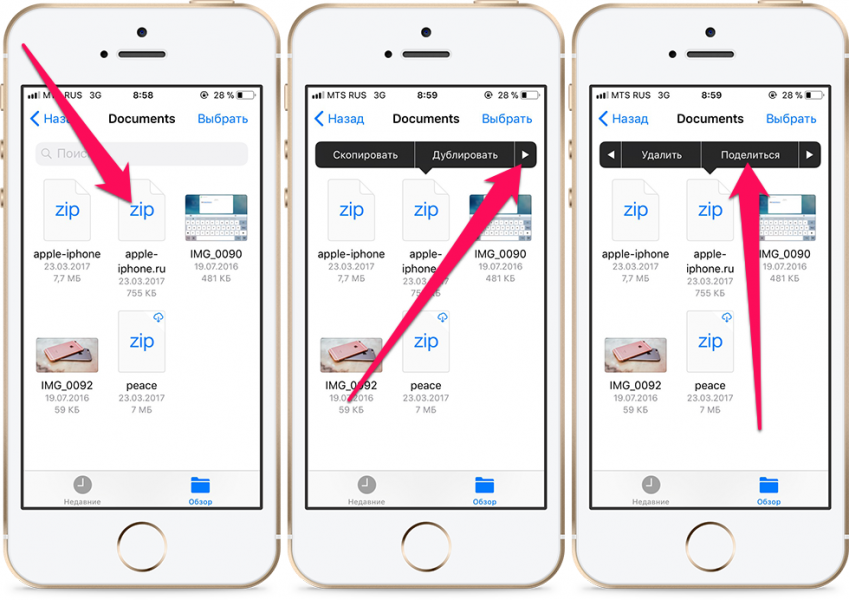
Чтобы запретить доступ к расшаренному файлу, снова найдите его в приложении «Файлы», нажмите «Поделиться» и удалите из списка людей, которые больше не должны видеть расшаренные данные.
Отправка файлов на другие платформы
Если вы хотите отправить файл с iOS на Android или Windows, то AirDrop и приложение «Файлы» вам не помогут. Для решения задачи придется выбирать между облачными хранилищами, приложениями, соцсетями и мессенджерами.
Например, чтобы скинуть фотографии или другие данные с iPhone на компьютер с Windows, можно использовать iTunes или хранилище iCloud. У iCloud есть веб-интерфейс, доступный в любом браузере, и отдельное приложение для Windows. Достаточно знать Apple ID, чтобы зайти в хранилище с любого устройства и скачать любые файлы, которые вы переместите туда с iPhone.
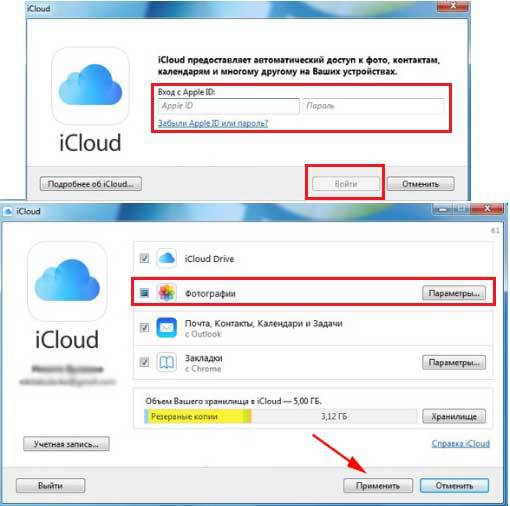
Если вам постоянно приходится пересылать файлы с iPhone на Android, можно установить одно из приложений для установления соединения:
Самый же простой способ передать файлы на любую платформу – использовать соцсети, мессенджеры или электронную почту. Если на обоих устройствах есть доступ к сети, то никаких проблем с обменом информацией не возникнет.
-
Информация была полезной?
Источник: profiapple.ru
Как поделиться купленными приложениями для iPhone с членами семьи
Вы когда-нибудь хотели безопасно поделиться приобретенными вами приложениями для iOS с членами вашей семьи? Хотя многие сторонние приложения предлагают эту услугу, они могут быть не такими безопасными, как утверждают. Итак, в этой статье основное внимание уделяется популярным методам Apple, которые позволяют обмениваться приложениями, музыкой, фильмами, подпиской TV + и многим другим между различными устройствами iOS. Вот два надежных способа, с помощью которых вы можете легко поделиться купленными приложениями для iPhone или iPad с членами вашей семьи.
Убедитесь, что вы вошли в свою учетную запись iCloud. Если нет, перейдите в «Настройки» → iCloud и войдите в систему, используя свои учетные данные. Теперь выполните следующие шаги:
Как поделиться купленными приложениями для iPhone или iPad с помощью Family Sharing
- Зайдите в настройки на вашем iPhone.
- Нажмите Apple ID, iCloud, Медиа и покупки под именем вашего устройства.
- Откройте «Семейный доступ» и нажмите «Настроить семью».
(Чтобы настроить семейный доступ, ознакомьтесь с нашим подробным руководством.) - После этого нажмите «Поделиться покупкой».

- Вас спросят, хотите ли вы делиться покупками с семьей. Нажмите «Продолжить» и следуйте инструкциям на экране.
Примечание. Вы должны добавить способ оплаты в iTunes и в настройках App Store, чтобы разрешить совместное использование покупок.
- Теперь участники, добавленные в вашу семейную группу, будут иметь право просматривать ваши покупки и получать к ним доступ.
Помимо этого, вы сможете делиться своим местоположением, хранилищем iCloud, Apple Arcade, Apple Music, Screen Time и просматривать покупки в магазине приложений с добавлением до шести пользователей в группу семейного доступа.
Примечание. Есть определенные вещи, которыми вы не сможете поделиться при настройке Семейного доступа, например подписки на сторонние приложения, покупки в приложении, приложения, которые больше не доступны в магазине, и вещи, которые вы отметили как скрытый от членов вашей семьи.
Программы для Windows, мобильные приложения, игры — ВСЁ БЕСПЛАТНО, в нашем закрытом телеграмм канале — Подписывайтесь:)
Вы также можете поделиться купленными приложениями для iPhone или iPad с членами семьи с помощью учетной записи iCloud.
Примечание. Войдите в систему, используя общий идентификатор iCloud для устройств, с которыми вы будете делиться купленными приложениями.
Делитесь купленными приложениями для iOS с членами семьи с помощью iCloud
- Создайте новую учетную запись iCloud из Сайт Apple или через ваше устройство.
- Теперь поделитесь учетными данными iCloud с участниками, которые будут делиться приложениями.
- Приобретайте приложения только с использованием этой учетной записи iCloud.
- Когда кто-то настраивает свой iPhone, iPad или iMac, попросите его настроить эту учетную запись iCloud в качестве основной (сначала). Таким образом, все загрузки приложений будут синхронизированы со всеми устройствами.
Теперь вы сможете автоматически просматривать новые покупки приложений (платные или бесплатные), сделанные на любых других устройствах, на которых вы вошли с помощью своего Apple ID.
Легко делитесь приложениями для iPhone с членами семьи!
Как пользователь iOS, я всегда предпочитаю использовать ранее испытанные, проверенные и проверенные способы. Итак, здесь мы показали вам способы настроить то же самое с помощью семейного доступа и учетной записи iCloud. Надеюсь, эта статья ответила на ваши вопросы по теме.
Если остались вопросы, поделитесь ими в разделе комментариев ниже!
Программы для Windows, мобильные приложения, игры — ВСЁ БЕСПЛАТНО, в нашем закрытом телеграмм канале — Подписывайтесь:)
Источник: autotak.ru
Как поделиться приложением с айфона на iPhone?
Невозможно поделиться приложением напрямую с одного iPhone (устройства iOS) на другое. Вместо этого можно поделиться ссылкой App Store на приложение. Затем ваш друг может установить приложение из App Store на свой iPhone.
Как делиться программами в семейном доступе?
В меню «Настройки» выберите вкладку «Семья» (в режиме Big Picture нужно зайти в Настройки > Family Library Sharing). Здесь вы можете выбрать пользователей, которые также авторизованы на этом компьютере, с которыми вы хотите поделиться играми.
Можно ли скинуть игру с айфона на айфон?
- Перейдите в Настройки – Учетная запись Apple ID – iCloud.
- Найдите раздел с нужной игрой и разрешите приложению выгрузку данных в облако.
- Запустите игру на старом устройстве, и прогресс выгрузится в iCloud.
- После этого нужно будет запустить игру на новом девайсе с той же учетной записью Apple ID.
Как поделиться платным приложением?
- Откройте Google Play .
- В левом верхнем углу нажмите на значок меню .
- На вкладке «Общие сведения» рядом с пунктом «Обмен приложениями» нажмите Отправить.
- Выберите нужные приложения.
- Нажмите «Отправить» .
- Выберите получателя.
Как поделиться покупками в семейном доступе?
Перейдите в меню Apple () > «Системные настройки» и нажмите «Семейный доступ». Нажмите «Общие покупки». Подтвердите или измените идентификатор Apple ID для общего доступа к содержимому. Убедитесь, что выбран параметр «Поделиться моими покупками».
Как поделиться памятью на айфоне?
Перейдите в меню Apple > «Системные настройки» и нажмите «Семейный доступ». Нажмите «Хранилище iCloud». Нажмите «Поделиться». Следуйте инструкциям на экране.
Как поделиться платным приложением на айфоне?
- Откройте главный экран iPhone или iPad.
- Нажмите и удерживайте палец на иконке приложения до появления всплывающего меню.
- Выберите пункт «Поделиться приложением».
- В открывшемся меню Поделиться выберите удобный способ отправки ссылки.
Как делиться подписками в App Store?
- Откройте «Настройки» > [Ваше имя] > «Подписки».
- Выполните любое из описанных ниже действий: Совместное использование всех новых подписок. Включите параметр «Делиться новыми подписками».
Как поделиться подпиской?
на телефоне или планшете Android. В верхней части экрана нажмите Настройки. Нажмите Настройки семейной группы. Установите переключатель Поделитесь Google One с близкими в положение «Вкл.».
Как восстановить прогресс в игре на айфоне?
- Найдите значок App Store на рабочем столе и запустите магазин.
- В правом нижнем углу нажмите на иконку «Обновления».
- Далее вверху выберите «Покупки».
- Ищем то, что нужно загрузить повторно и нажимаем на значок «Облако со стрелкой».
Как перенести данные игры с андроид на айфон?
Откройте приложение Move to iOS на Android смартфоне. на iPhone выберите пункт Перенести данные с Android – Продолжить. Как.
Как передать приложение с айфона на айфон через AirDrop?
На iPhone XS или более ранней модели, iPad или iPod touch
Откройте приложение и коснитесь кнопки «Поделиться» . В приложении «Фото» можно смахивать влево или вправо для выбора нескольких фотографий. Нажмите кнопку AirDrop. Выберите пользователя AirDrop, которому требуется отправить содержимое.
Как поделиться приложением в семейном доступе андроид?
- Откройте приложение Google Play .
- В левом верхнем углу нажмите на значок «Меню» Мои приложения и игры Установленные.
- Выберите приложение, которое хотите добавить.
- На странице приложения установите переключатель Семейная библиотека в положение ВКЛ.
Как поделиться приложением через Bluetooth?
- Нажмите на приложение удерживая 2-3сек., чтобы появился список
- В появившемся списке выберите «Передать»
- Способ передачи – Bluetooth.
- Выберите устройство, на которое вы хотите передать
Как скачать приложение через семейный доступ?
- Откройте приложение Family Link. выберите профиль ребенка.
- На карточке «История приложений» нажмите Задать ограничения или Ещё.
- Рядом с нужным приложением нажмите на значок «Всегда» .
Источник: topobzor10.ru